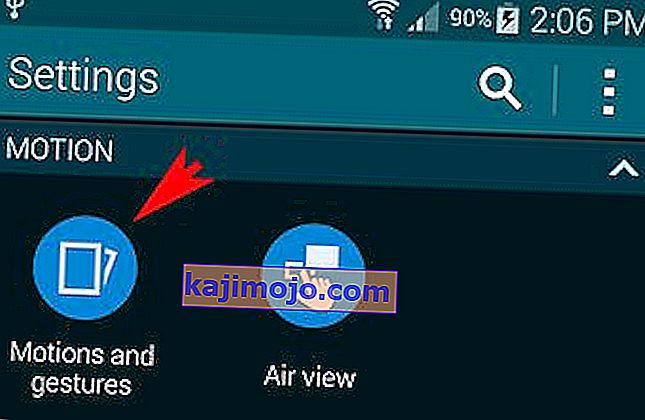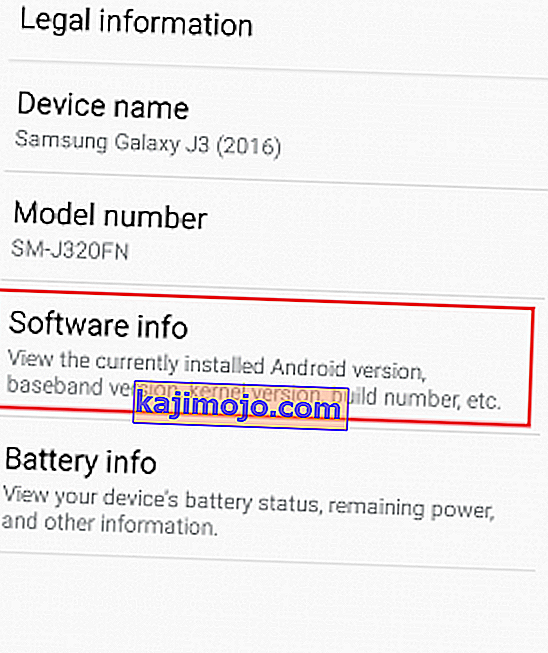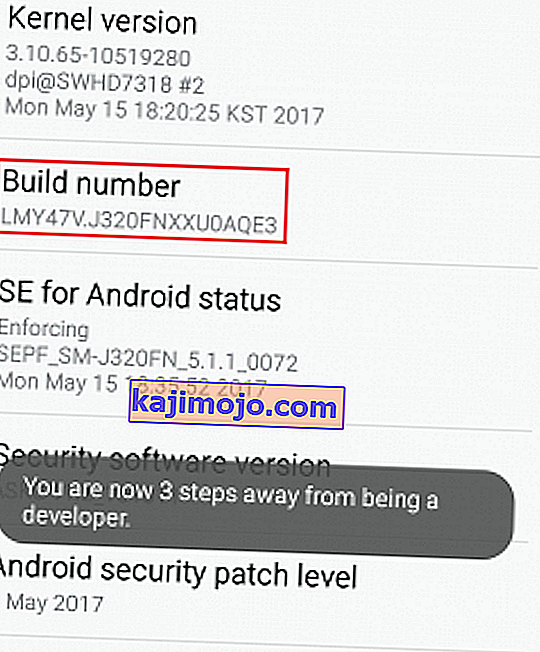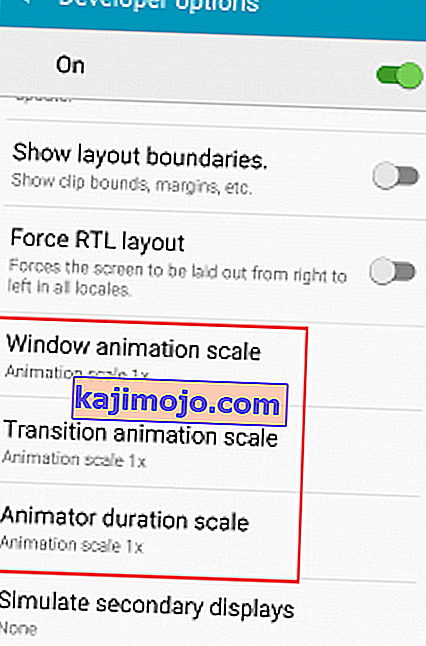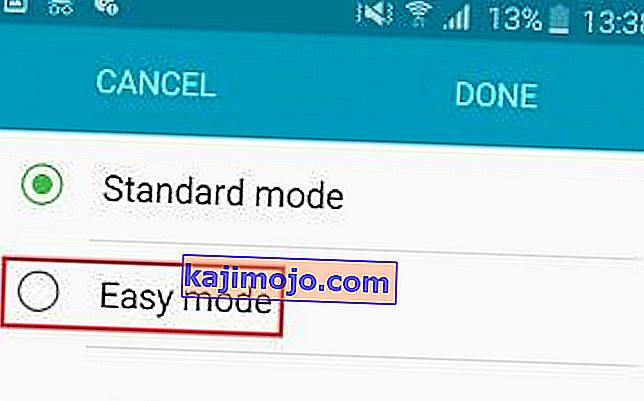Με τα χρόνια, η Samsung έχει πάρει πολλή θερμότητα από τους θυμωμένους χρήστες λόγω της υπερβολικής σουίτας εφαρμογών bloatware. Επιπλέον, ο προσαρμοσμένος εκτοξευτής τους ( TouchWiz home ) υστερεί σε σχέση με τη σταθερότητα και την ταχύτητα.
Οι ναυαρχίδες της Samsung διαθέτουν αρκετή ισχύ επεξεργασίας και πόρους συστήματος για την επίτευξη σταθερών σημείων αναφοράς, παρά το γεγονός ότι παρασύρονται από μια ολόκληρη σειρά από περιττά bloatware (ως επί το πλείστον) και έναν εκκινητή που έχει σαφείς περιορισμούς. Ωστόσο, εάν ακολουθήσουμε τη σειρά προϊόντων της Samsung στη γκάμα χαμηλών έως μεσαίων, γίνεται προφανές ότι οι επιδόσεις τους επηρεάζονται σοβαρά από την αστάθεια bloatware και εκτοξευτή.
Το TouchWiz είναι το ιδιόκτητο περιβάλλον χρήστη μπροστινής αφής της Samsung. Αν καιμπορεί να φαίνεται αποτελεσματικό με τους πόρους του συστήματος λόγω του απλοϊκού σχεδιασμού του, δυστυχώς αυτό δεν ισχύει. Εκτός από την απαίτηση περισσότερων πόρων από τον εκτοξευτή Android, διαθέτει ορισμένα ελαττώματα σχεδιασμού που το καθιστούν συχνά καθυστερημένο και αποκρίνεται.
Εάν είστε κάτοχος της Samsung, υπάρχει μεγάλη πιθανότητα να εξοικειωθείτε με τα σφάλματα διακοπής βίας του TouchWiz . Αυτά τα σφάλματα δεν περιορίζονται σε ένα συγκεκριμένο μοντέλο Samsung και εντοπίζονται σε όλες τις συσκευές που λειτουργούν με αυτήν τη διεπαφή αφής, αν και η συχνότητα είναι μικρότερη στις ναυαρχίδες. Ως επί το πλείστον, υπάρχουν δύο παραλλαγές των σφαλμάτων TouchWiz. «Δυστυχώς, το TouchWiz Home έχει σταματήσει» και «Δυστυχώς, το TouchWiz έχει σταματήσει».

Ανεξάρτητα από το μήνυμα λάθους που λαμβάνετε, οι βασικές αιτίες για τα δύο ζητήματα είναι περίπου οι ίδιες:
- Το TouchWiz δυσλειτουργεί με παλιά δεδομένα και προσωρινή μνήμη μετά από μια ενημέρωση του λειτουργικού συστήματος.
- Το TouchWiz χρειάζεται περισσότερους πόρους συστήματος και αποκρίνεται.
- Εφαρμογή τρίτου μέρους σε διένεξη.
- Ένα δυσλειτουργικό widget προκαλεί το TouchWiz να αναγκαστεί να σταματήσει.
- Αδυναμία διάθεσης επαρκών πόρων για κινήσεις και κινήσεις.
Τώρα που γνωρίζουμε τις αιτίες, ας δούμε πώς μπορείτε να κάνετε το σφάλμα να εξαφανιστεί. Για να βεβαιωθείτε ότι καλύπτετε όλες τις πτυχές αντιμετώπισης προβλημάτων, ακολουθήστε τις παρακάτω μεθόδους, μέχρι να βρείτε μια λύση που να σας ταιριάζει.
Μέθοδος 1: Εκκαθάριση δεδομένων και προσωρινής μνήμης για το TouchWiz Home
Οι περισσότεροι κατασκευαστές κάνουν τις συσκευές τους να διαγράφουν προσωρινά αποθηκευμένα δεδομένα από προηγούμενες εκδόσεις μετά την ενημέρωση του λειτουργικού συστήματος Android, αλλά όχι της Samsung. Πολλοί χρήστες ανέφεραν ότι η διεπαφή TouchWiz τους άρχισε να εμφανίζει σφάλματα μετά την αναβάθμιση της έκδοσης Android σε Lollipop, Marshmallow ή Nougat .
Εκτός από το πρόβλημα που προκαλείται από την ενημέρωση του συστήματος, το TouchWiz μπορεί να καταρρεύσει λόγω της συσσώρευσης δεδομένων cache. Εκτός από το ότι ο εκκινητής σας δεν μπορεί να συμβαδίσει με τις ενέργειές σας, το TouchWiz ενδέχεται να μην ανταποκρίνεται και να εμφανίζει το σφάλμα "Δυστυχώς, το TouchWiz Home έχει σταματήσει" Μια άλλη σαφής ένδειξη ότι πρέπει να αφαιρέσετε την προσωρινή μνήμη από το TouchWiz είναι εάν το σφάλμα εμφανίζεται όταν προσπαθείτε να μετακινήσετε εφαρμογές μέσα στη διεπαφή του TouchWiz.
Ανεξάρτητα από τα συμπτώματα της συσκευής σας, τα ακόλουθα βήματα είναι πάντα οι πρώτες λογικές ενέργειες. Να τι πρέπει να κάνετε:
- Στην αρχική οθόνη, πατήστε στο συρτάρι εφαρμογών για να το αναπτύξετε.
- Μεταβείτε στις Ρυθμίσεις> Εφαρμογές και πατήστε Διαχείριση εφαρμογών .
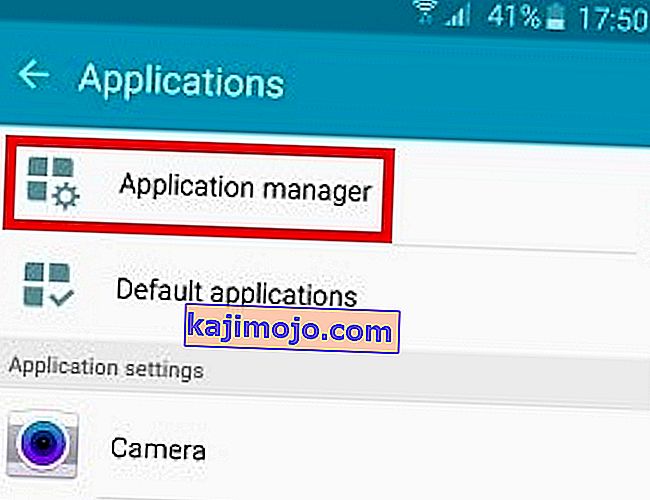
- Σύρετε από αριστερά προς τα δεξιά για να μεταβείτε στην οθόνη Όλες οι εφαρμογές .
- Κάντε κύλιση προς τα κάτω και πατήστε στο σπίτι TouchWiz .
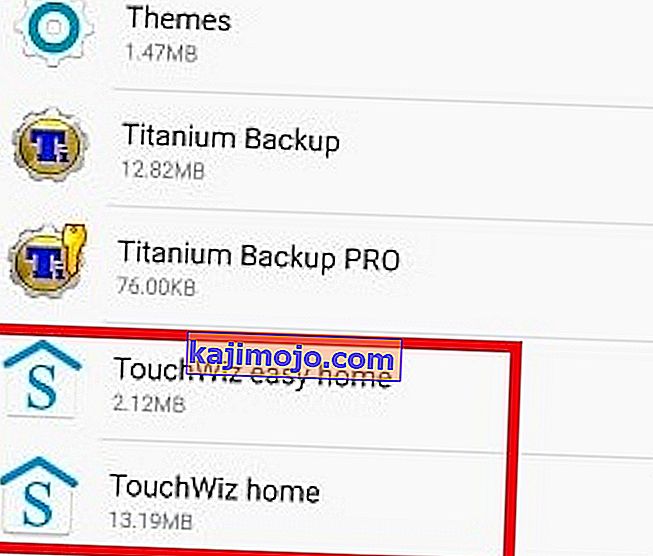
- Πατήστε Εκκαθάριση προσωρινής μνήμης και μετά πατήστε Εκκαθάριση δεδομένων . Εάν δεν μπορείτε να βρείτε τις δύο επιλογές, κοιτάξτε μέσα στο φάκελο Storage . Εάν χρησιμοποιείτε την Εύκολη λειτουργία , επαναλάβετε αυτά τα βήματα με το TouchWiz Easy home .
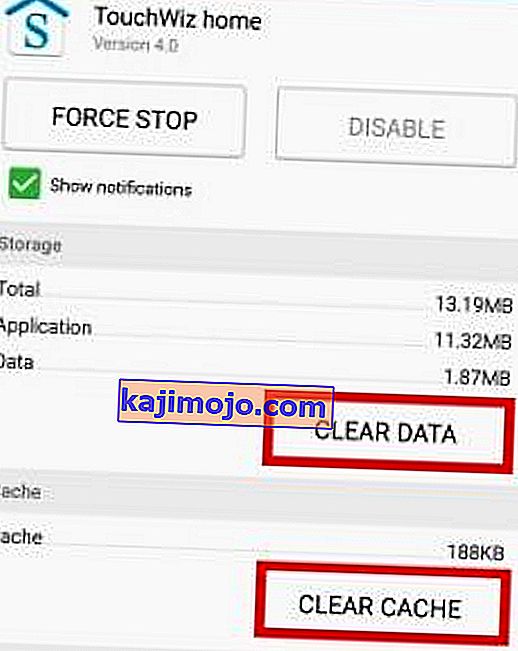 Σημείωση: Λάβετε υπόψη ότι αυτό θα καταργήσει τις προσαρμοσμένες αρχικές οθόνες σας, αλλά θα μπορείτε να τις βρείτε στη συλλογή σας.
Σημείωση: Λάβετε υπόψη ότι αυτό θα καταργήσει τις προσαρμοσμένες αρχικές οθόνες σας, αλλά θα μπορείτε να τις βρείτε στη συλλογή σας. - Επανεκκινήστε τη συσκευή σας και δείτε εάν το πρόβλημα επαναλαμβάνεται.
Μέθοδος 2: Απενεργοποίηση κινήσεων και χειρονομιών
Οι κινήσεις και οι κινήσεις είναι γνωστό ότι δυσλειτουργούν σε ορισμένες εκδόσεις της διεπαφής TouchWiz. Αν και αυτό είναι λιγότερο συχνό στα πιο πρόσφατα μοντέλα, οι παλαιότερες επαναλήψεις της Samsung που έχουν μέτριες προδιαγραφές θα αντιμετωπίσουν συχνά αυτό το ζήτημα. Αυτό ισχύει ακόμη περισσότερο με συσκευές που διαθέτουν έκδοση Android παλαιότερη από το Marshmallow.
- Στην αρχική οθόνη σας, πατήστε στο συρτάρι εφαρμογών για να το αναπτύξετε.
- Μεταβείτε στις Ρυθμίσεις και πατήστε Κινήσεις και χειρονομίες.
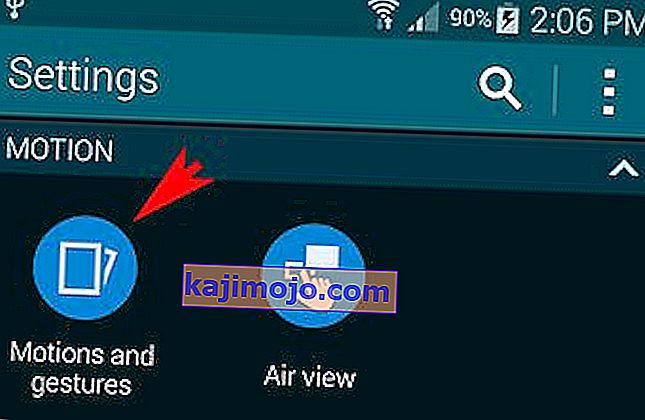
- Απενεργοποιήστε συστηματικά κάθε κίνηση και κίνηση που υπάρχει εκεί.
- Επανεκκινήστε το τηλέφωνό σας και δείτε εάν επανεμφανιστεί το μήνυμα σφάλματος.
Μέθοδος 3: Επαναφορά της συσκευής σας
Εάν έχετε εκκαθαρίσει την προσωρινή μνήμη και απενεργοποιήσατε κινήσεις και κινήσεις χωρίς αποτέλεσμα, ας υποθέσουμε ότι το σφάλμα εμφανίζεται ως αποτέλεσμα δυσλειτουργίας λογισμικού. Πολλές φορές, μια μαλακή επαναφορά ακολουθούμενη από την αποστράγγιση της αποθηκευμένης ηλεκτρικής ενέργειας των πυκνωτών θα ανανεώσει τη μνήμη του τηλεφώνου σας και το σφάλμα θα σταματήσει να εμφανίζεται. Ανάλογα με τον τρόπο κατασκευής της συσκευής σας, τα βήματα είναι λίγο διαφορετικά.
Εάν έχετε μια συσκευή με αποσπώμενη μπαταρία, πρέπει να κάνετε τα εξής:
- Αφαιρέστε το πίσω κάλυμμα και αφαιρέστε την μπαταρία ενώ η συσκευή λειτουργεί.
- Κρατήστε πατημένο το κουμπί λειτουργίας για πάνω από 30 δευτερόλεπτα. Αυτό θα εξαντλήσει την υπόλοιπη ηλεκτρική ενέργεια από διάφορους πυκνωτές εξαρτημάτων, αναγκάζοντας την ανανέωση της μνήμης.
- Ενεργοποιήστε ξανά την μπαταρία και ενεργοποιήστε ξανά το τηλέφωνό σας.
Σε περίπτωση που εργάζεστε με ένα νεότερο μοντέλο Samsung που δεν διαθέτει αποσπώμενη θήκη πίσω (S7 ή S7 Edge), ακολουθήστε τι πρέπει να κάνετε:
- Ενώ η συσκευή σας είναι ενεργοποιημένη, πατήστε και κρατήστε πατημένο το κουμπί λειτουργίας για περίπου 10 δευτερόλεπτα. Αυτό θα ενεργοποιήσει μια μαλακή επαναφορά.
Σημείωση: Η μαλακή επαναφορά δεν θα διαγράψει κανένα από τα προσωπικά σας δεδομένα.
- Ενεργοποιήστε ξανά το τηλέφωνό σας. Το Android θα εκκινήσει και οι εφαρμογές σας θα βελτιστοποιηθούν ξανά.
Μέθοδος 4: Αλλαγή της κλίμακας Animation
Σε ορισμένες περιπτώσεις, η αναδιάρθρωση της κλίμακας κίνησης του TouchWiz ενδέχεται να εξαλείψει το μήνυμα σφάλματος. Ένα από τα πράγματα που μπορείτε να κάνετε είναι να αλλάξετε την κλίμακα κινουμένων σχεδίων. Δείτε πώς:
- Μεταβείτε στις Ρυθμίσεις και αναζητήστε την επιλογή προγραμματιστή .
- Εάν δεν μπορείτε να βρείτε μια επιλογή Developer εισόδου ονομάζεται, μετακινηθείτε σε όλη τη διαδρομή προς τα κάτω και αγγίξτε Πληροφορίες για τη συσκευή .
- Πατήστε στο Πληροφορίες λογισμικού .
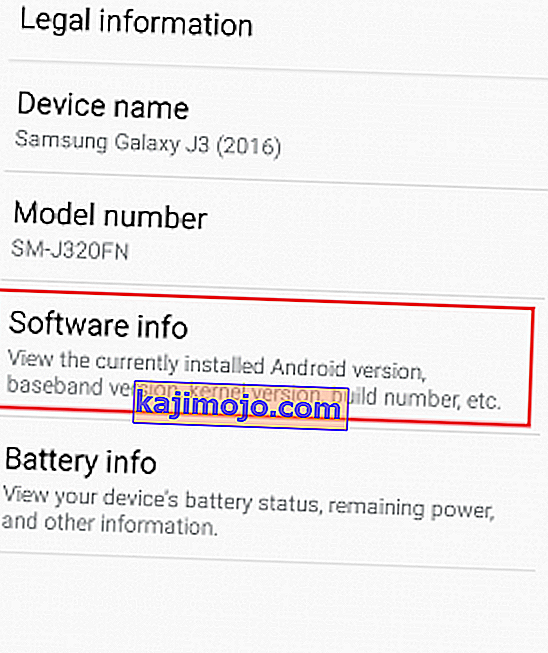
- Πατήστε στον αριθμό κατασκευής για 7 φορές, έως ότου λάβετε ένα μήνυμα που λέει " Είστε προγραμματιστής ".
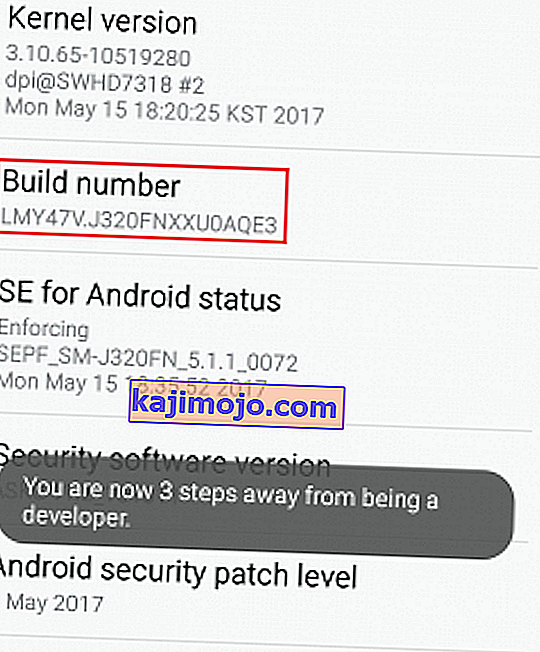
- Επιστρέψτε στις Ρυθμίσεις και πατήστε στην επιλογή Προγραμματιστής .
- Κάντε κύλιση προς τα κάτω μέχρι την κατηγορία Σχέδιο .
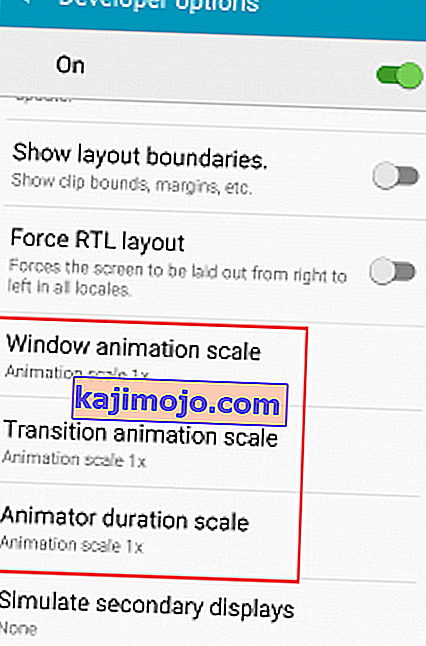
- Ελαφρώς μεταβάλλει τις τιμές των παραθύρων Animation κλίμακας , κινούμενα σχέδια μετάβασης κλίμακα και κλίμακα διάρκεια Animator . Για να αποφύγετε την υπερβολική αλλαγή των κινήσεων της συσκευής σας μέσω οθονών, σας συνιστούμε να τις αυξήσετε κατά 0,5 φορές .
- Επανεκκινήστε τη συσκευή σας και δείτε εάν το σφάλμα εξαφανίστηκε.
Μέθοδος 5: Μετάβαση σε Εύκολη λειτουργία
Η Εύκολη Λειτουργία έχει σχεδιαστεί για να βελτιστοποιεί την εμπειρία του χρήστη ακόμη περισσότερο, αφαιρώντας μερικές περίπλοκες λειτουργίες που μπορεί να γεμίσουν την οθόνη και να προκαλέσουν σύγχυση. Ορισμένοι χρήστες ανέφεραν ότι η μετάβαση σε Εύκολη λειτουργία και η επιστροφή στην τυπική λειτουργία θα καταργήσει το "Δυστυχώς, το TouchWiz Home έχει σταματήσει". Δείτε πώς:
- Μεταβείτε στις Ρυθμίσεις , μετακινηθείτε προς τα κάτω στην καρτέλα Προσωπικά και πατήστε Εύκολη λειτουργία .
- Αλλάξτε τη λειτουργία από την Τυπική σε Εύκολη λειτουργία .
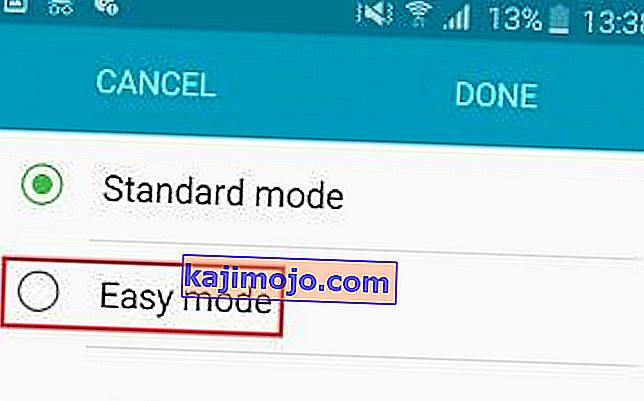
- Περιηγηθείτε στα μενού για λίγο και επανεκκινήστε τη συσκευή σας.
- Μετά την επανεκκίνηση, επιστρέψτε στις Ρυθμίσεις> Εύκολη λειτουργία και ορίστε την σε Τυπική λειτουργία .
Μέθοδος 6: Εξάλειψη διενέξεων λογισμικού
Εάν οι παραπάνω μέθοδοι δεν εξαφάνισαν το σφάλμα, ενδέχεται η διεπαφή TouchWiz να έρχεται σε διένεξη με μια εφαρμογή τρίτου μέρους που εγκαταστήσατε πρόσφατα. Οι πιθανότητες να συμβεί αυτό είναι ακόμη μεγαλύτερες εάν έχετε έναν ανενεργό εκκινητή τρίτου μέρους ή μια εφαρμογή πρόχειρου, όπως το Ενισχυμένο πρόχειρο .
Ένας σαφής τρόπος για να διαπιστώσετε εάν το TouchWiz Home έρχεται σε διένεξη με εφαρμογές τρίτων είναι η εκκίνηση της συσκευής σας σε ασφαλή λειτουργία . Ενώ βρίσκεστε σε ασφαλή λειτουργία, η συσκευή σας θα σταματήσει να φορτώνει εφαρμογές και διαδικασίες τρίτων, οπότε αν το σφάλμα δεν επαναληφθεί, είναι σαφές ότι φταίει η διένεξη λογισμικού τρίτων. Να τι πρέπει να κάνετε:
- Πατήστε και κρατήστε πατημένο το κουμπί λειτουργίας.
- Πατήστε παρατεταμένα το Power Off.
- Όταν εμφανιστεί το μήνυμα επανεκκίνησης σε ασφαλή λειτουργία , πατήστε OK .

- Η συσκευή σας θα επανεκκινηθεί σε ασφαλή λειτουργία . Ένα εικονίδιο ασφαλούς λειτουργίας πρέπει να εμφανίζεται στην κάτω αριστερή γωνία.

- Περιηγηθείτε χρησιμοποιώντας τη διεπαφή TouchWiz και δείτε εάν το σφάλμα έχει εξαφανιστεί
Εάν το σφάλμα επανεμφανιστεί μεταβείτε στη Μέθοδο 7. Ωστόσο, εάν το σφάλμα έχει εξαφανιστεί, ήρθε η ώρα να μάθετε ποια εφαρμογή ή widget προκαλεί το πρόβλημα. Δείτε πώς:
- Μεταβείτε στις Ρυθμίσεις> Διαχείριση εφαρμογών και σύρετε στην καρτέλα Λήψη .
- Ξεκινήστε απεγκαθιστώντας προσαρμοσμένους εκκινητές και widget που μπορεί να έχετε στο σύστημά σας.
- Καταργήστε την εγκατάσταση εφαρμογών πρόχειρου και πακέτων εικονιδίων.
- Σκεφτείτε τη στιγμή που το σφάλμα εμφανίστηκε για πρώτη φορά και καταργήστε τις εφαρμογές που ενδέχεται να έχετε εγκαταστήσει κατά τη διάρκεια αυτής της περιόδου.
- Επανεκκινήστε τη συσκευή σας. Θα πρέπει να εκκινήσει σε κανονική λειτουργία. Επιβεβαιώστε αυτό ελέγχοντας εάν το εικονίδιο της Ασφαλούς λειτουργίας έχει φύγει από την κάτω αριστερή γωνία.
Μέθοδος 7: Σκούπισμα του διαμερίσματος της προσωρινής μνήμης
Εάν έχετε φτάσει μέχρι τώρα χωρίς αποτελέσματα, ήρθε η ώρα να εφαρμόσετε μια καθολική επιδιόρθωση που επιλύει τις περισσότερες δυσλειτουργίες που σχετίζονται με το λογισμικό. Σε περίπτωση που το μήνυμα TouchWiz προέρχεται από το υλικολογισμικό της Samsung, το σκούπισμα του διαμερίσματος της προσωρινής μνήμης ενδέχεται να το εξαφανίσει.
Η διαδικασία ενδέχεται να διαφέρει ελαφρώς από συσκευή σε συσκευή, αλλά ως επί το πλείστον, τα βήματα της διαγραφής του διαμερίσματος προσωρινής μνήμης είναι τα ίδια στις περισσότερες συσκευές Samsung. Εάν τα βήματα που περιγράφονται παρακάτω δεν θα σας οδηγήσουν στην ανάκτηση συστήματος Android, κάντε μια διαδικτυακή αναζήτηση σχετικά με το "πώς να σκουπίσετε το διαμέρισμα προσωρινής αποθήκευσης + * YourModel *"
- Απενεργοποιήστε εντελώς τη συσκευή σας.
- Πατήστε και κρατήστε πατημένο το πλήκτρο αύξησης έντασης + κουμπί λειτουργίας.
- Αφήστε τα δύο κουμπιά όταν βλέπετε την οθόνη Android.
- Η επόμενη οθόνη θα σας οδηγήσει στη λειτουργία ανάκτησης .

- Χρησιμοποιήστε τα κουμπιά έντασης για να πλοηγηθείτε προς τα κάτω στο Wipe Cache Partition .

- Με επισημασμένο το Wipe Cache Partition , πατήστε το κουμπί λειτουργίας για να το επιλέξετε.
- Περιμένετε να ολοκληρωθεί η διαδικασία. Θα ξέρετε ότι είναι έτοιμο όταν οι συσκευές σας ζητούν επανεκκίνηση.
- Πατήστε το κουμπί λειτουργίας για επανεκκίνηση και περιμένετε να γίνει επανεκκίνηση της συσκευής σας.
Μέθοδος 8: Εκτέλεση κύριας επαναφοράς
Τώρα που κάναμε σχεδόν όλες τις διαθέσιμες ενημερώσεις κώδικα, υπάρχει ένα τελευταίο πράγμα που μπορείτε να κάνετε προτού στείλετε το τηλέφωνό σας για επανεκκίνηση. Η εργοστασιακή επαναφορά θα επαναφέρει το τηλέφωνό σας στην εργοστασιακή του κατάσταση. Στις περισσότερες περιπτώσεις, αυτό θα κάνει το TouchWiz να συνεχίσει την κανονική του λειτουργικότητα.
Προτού το διαβάσετε, είναι σημαντικό να συνειδητοποιήσετε ότι μια επαναφορά εργοστασιακών ρυθμίσεων θα διαγράψει οποιοδήποτε από τα προσωπικά σας δεδομένα και τις πληροφορίες λογαριασμού που δεν υπάρχουν στην κάρτα SD σας. Για να αποφευχθεί η περιττή απώλεια δεδομένων, τα παρακάτω βήματα θα περιλαμβάνουν τη δημιουργία αντιγράφου ασφαλείας. Να τι πρέπει να κάνετε:
- Μεταβείτε στις Ρυθμίσεις και μετακινηθείτε προς τα κάτω στην ενότητα Δημιουργία αντιγράφων ασφαλείας και επαναφορά .
- Εάν τα αντίγραφα ασφαλείας των δεδομένων μου είναι απενεργοποιημένα, ενεργοποιήστε τα και περιμένετε να δημιουργηθεί ένα νέο αντίγραφο ασφαλείας.
- Κάντε κύλιση προς τα κάτω και πατήστε Επαναφορά εργοστασιακών δεδομένων .
- Επιβεβαιώστε πατώντας στο Επαναφορά τηλεφώνου .
- Περιμένετε να ολοκληρωθεί η διαδικασία. Η συσκευή σας θα επανεκκινήσει στο τέλος της.

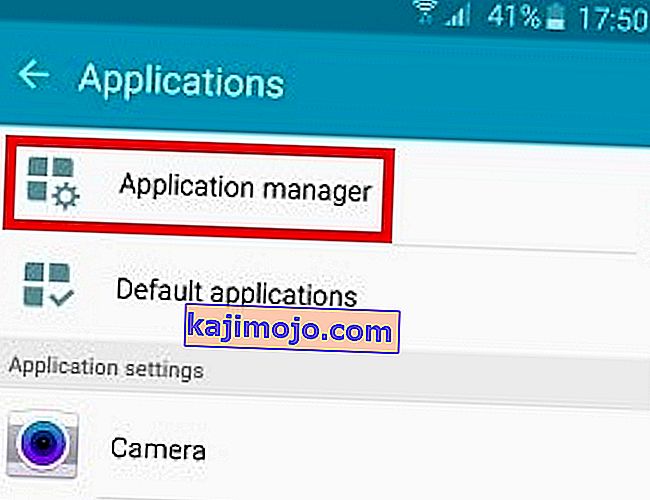
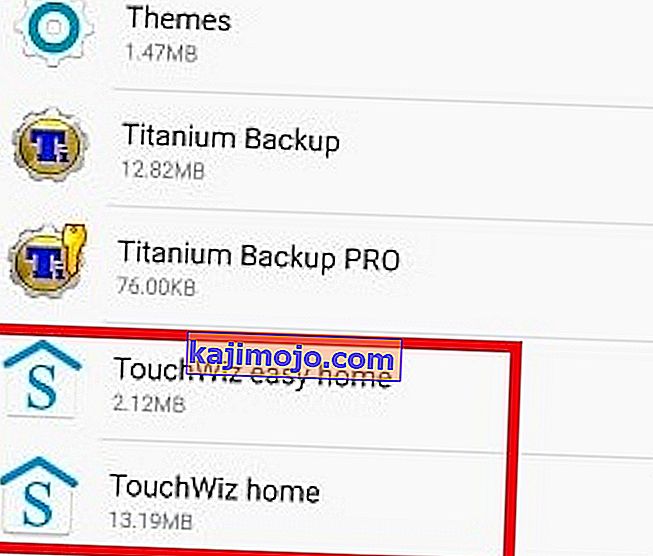
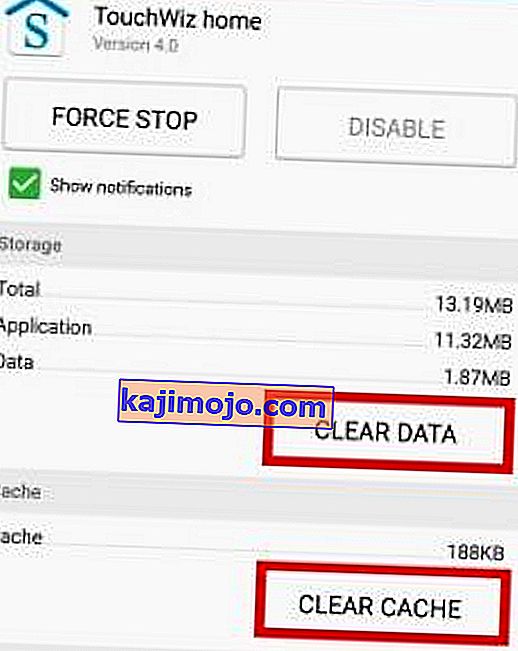 Σημείωση: Λάβετε υπόψη ότι αυτό θα καταργήσει τις προσαρμοσμένες αρχικές οθόνες σας, αλλά θα μπορείτε να τις βρείτε στη συλλογή σας.
Σημείωση: Λάβετε υπόψη ότι αυτό θα καταργήσει τις προσαρμοσμένες αρχικές οθόνες σας, αλλά θα μπορείτε να τις βρείτε στη συλλογή σας.